アプリケーション開発
本機能は2024年4月18日(木) 10:00 をもって停止いたします。再開時期は未定です。
データ可視化の利用方法
ステップ1:可視化設定
IoTアクセス制御エンジンで記録したデータを Elasticsearch と Kibana を使用して可視化する手順を説明します。
前提条件
- IoTアクセス制御エンジンのアカウント登録が済んでいること。
参考:IoTアクセス制御エンジンへのログイン(https://docs.dsymphony.com/db_operation_light_1.html) - データ記録設定が済んでいること。
参考:データ記録~IoTアクセス制御エンジンに記録されたデータの取得方法(https://docs.dsymphony.com/db_persistence.html)
可視化機能の有効化
可視化機能を有効化する設定を行います。
 メニュー内の[可視化設定]を押します。
メニュー内の[可視化設定]を押します。
可視化設定画面が表示されます。
 トグルスイッチで設定を「無効」⇒「有効」に変更します。(デフォルトは「無効」になっています)
トグルスイッチで設定を「無効」⇒「有効」に変更します。(デフォルトは「無効」になっています)
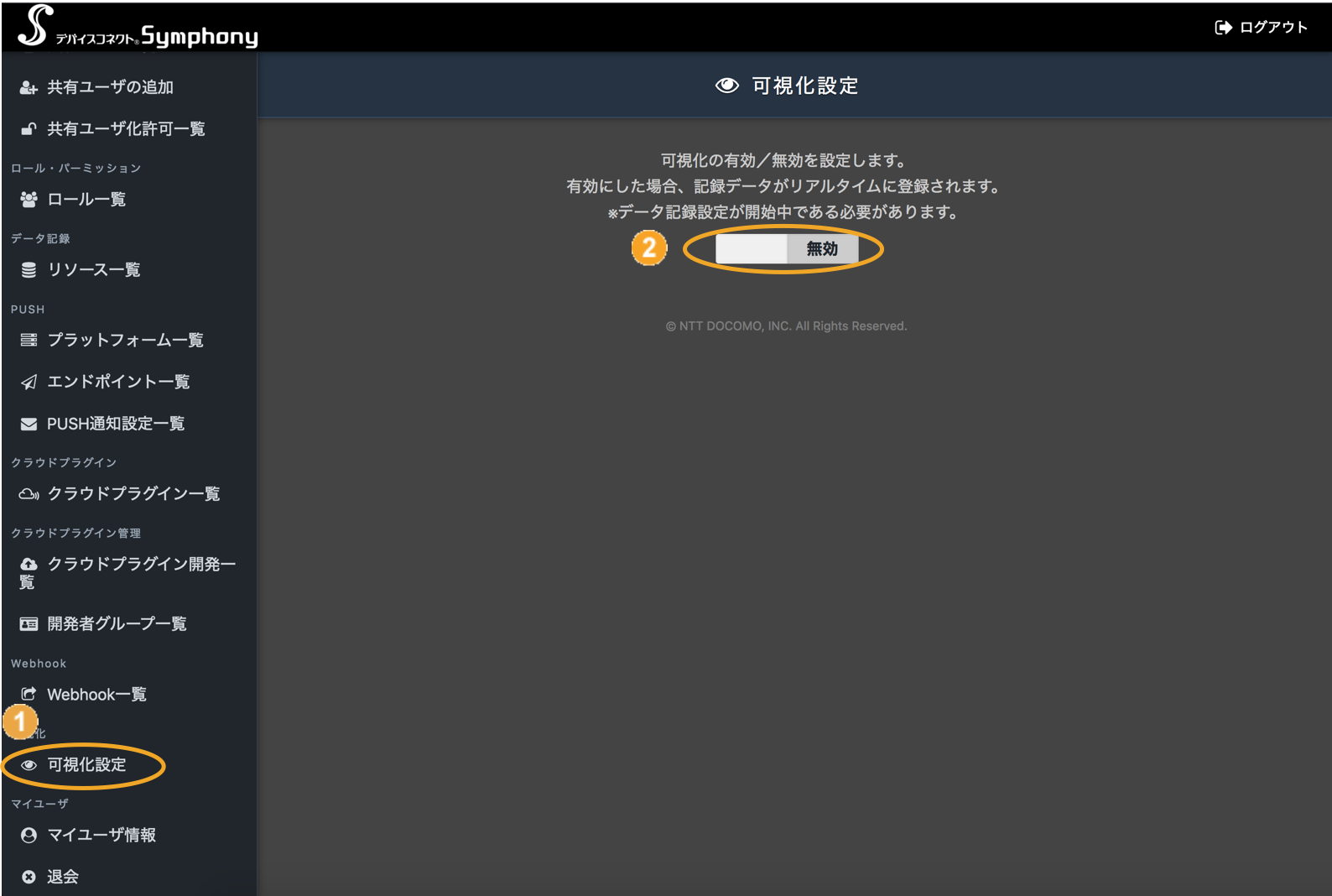
可視化有効化画面が表示されます。
 [有効]を押します。
[有効]を押します。
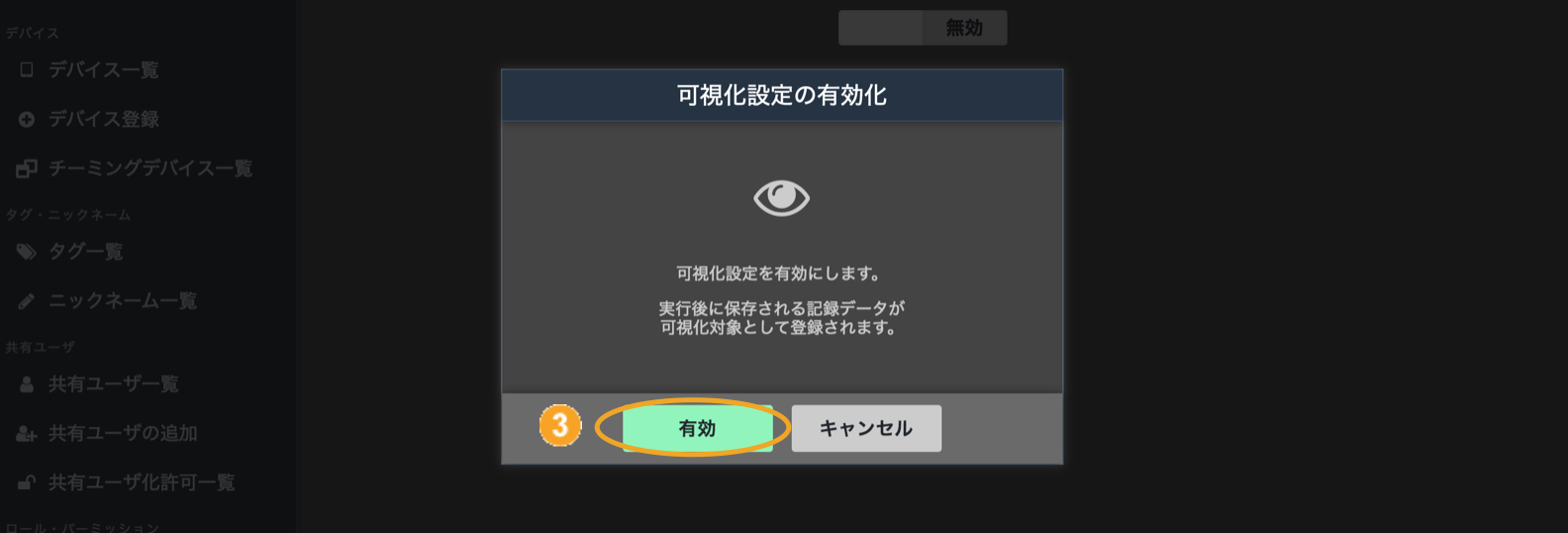
ボタンが[有効]に変わります。
可視化設定が「有効」かつ、実行する Device API のデータ記録設定が「開始中」であれば、API の実行結果は通常の記録データの登録に加え、可視化対象のデータとして Elasticsearch にリアルタイムに登録されます。
過去データの登録
可視化サービスで可視化できる対象データは Elasticsearch に登録されたデータのみですが、以下の操作を行うことで、Elasticsearch に未登録の記録データを可視化対象のデータとして Elasticsearch にコピーすることができます。
 [過去データの登録] を押します。※データが溜まっていない場合は、ボタンがグレーアウトで表示されます。
[過去データの登録] を押します。※データが溜まっていない場合は、ボタンがグレーアウトで表示されます。
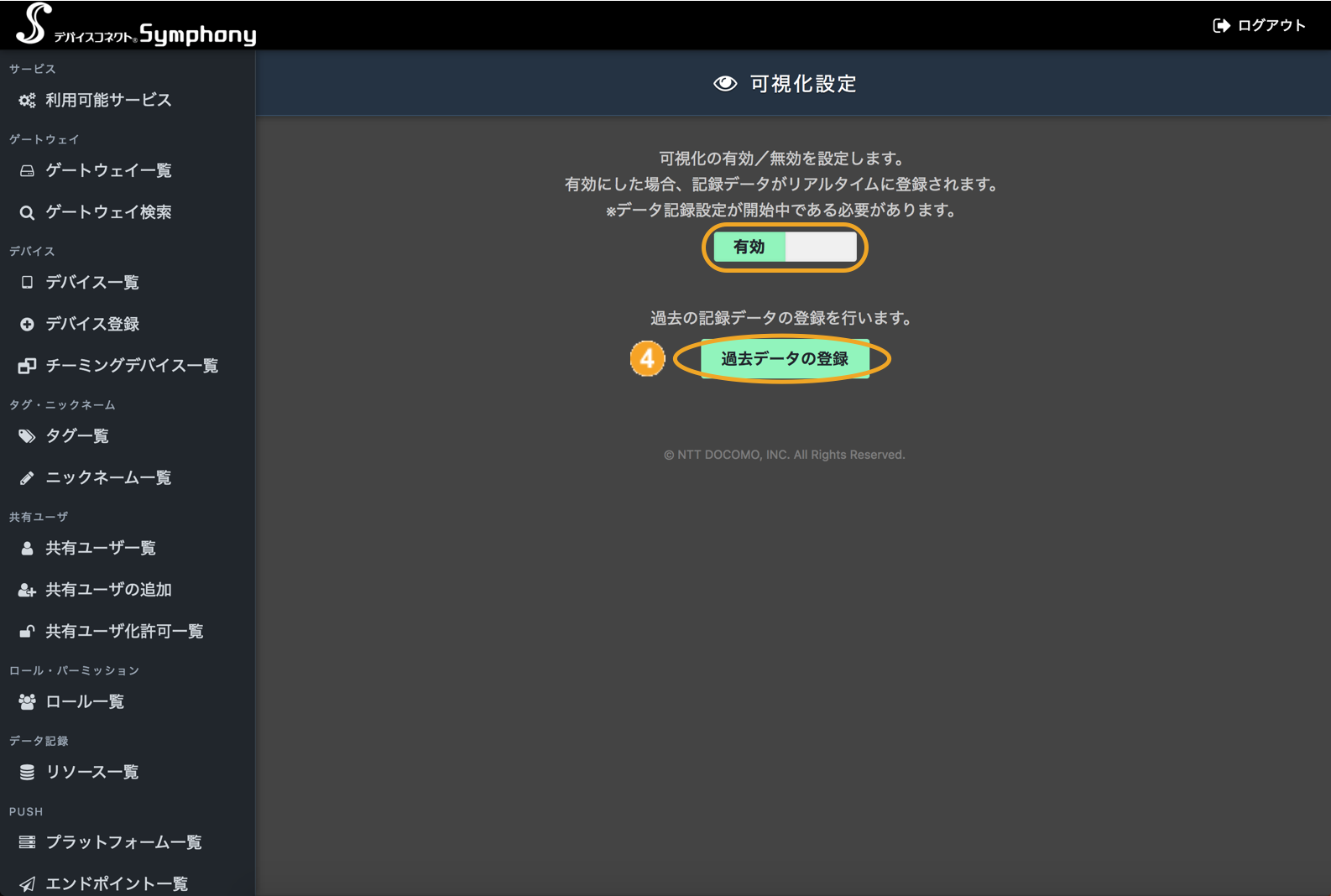
過去データの登録画面が表示されます。
 [登録] を押します。
[登録] を押します。
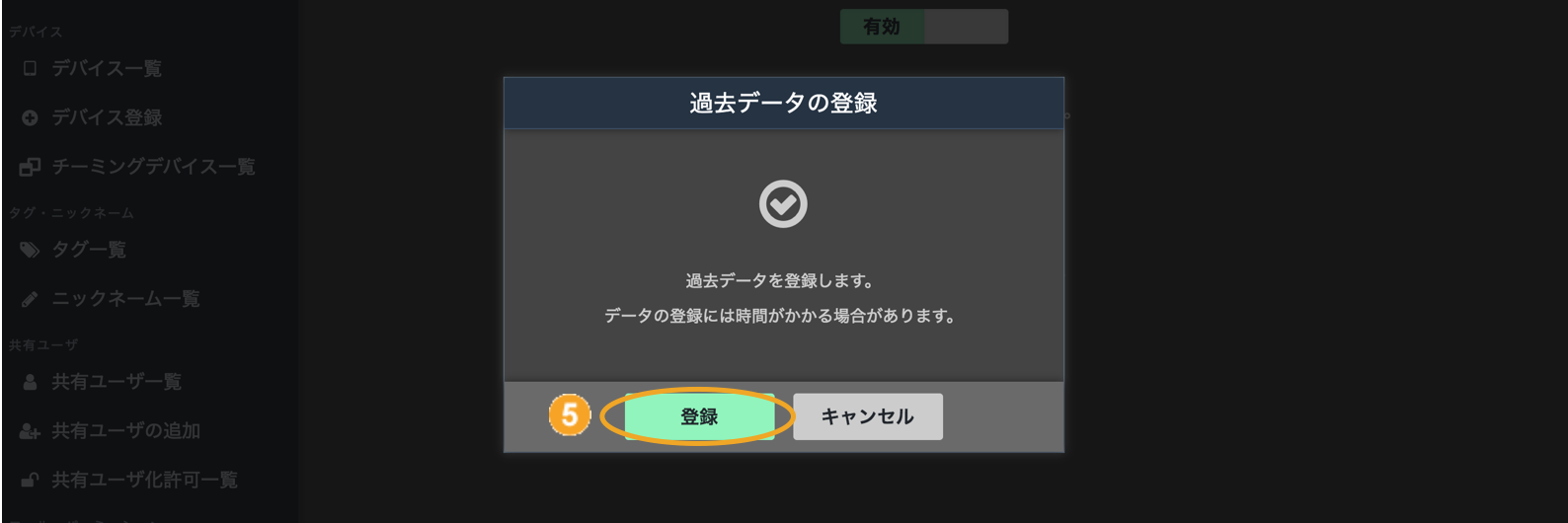
登録対象の記録データは、「登録」ボタンを押下した日時以前に登録済みの記録データです。 ただし、登録から1年を経過した記録データは対象外です。
これで、可視化するための設定ができました。
可視化機能の無効化
可視化機能を無効化する場合は、以下の設定をします。
 トグルスイッチで設定を「有効」⇒「無効」に変更します。
トグルスイッチで設定を「有効」⇒「無効」に変更します。
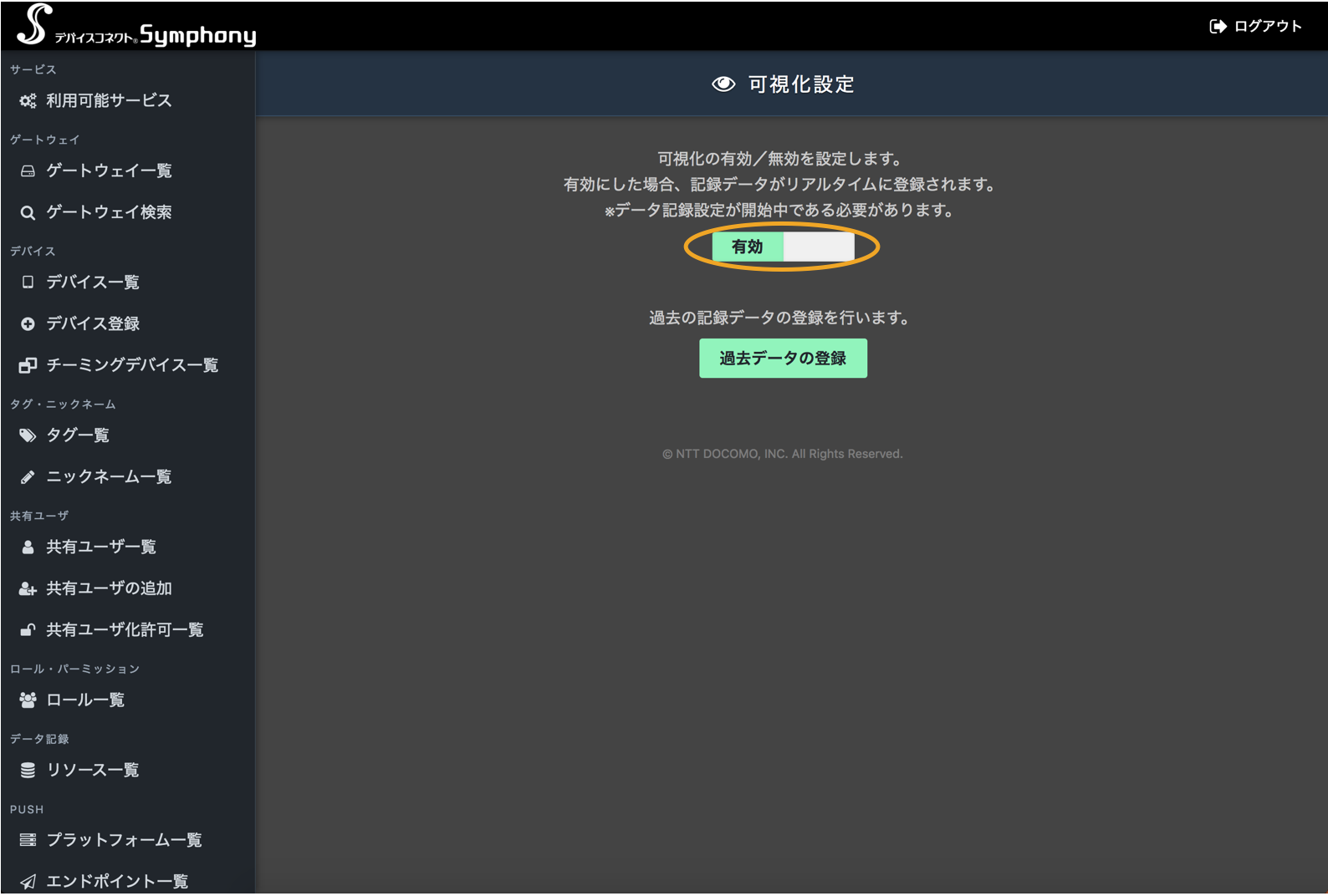
 [無効] を押します。
[無効] を押します。
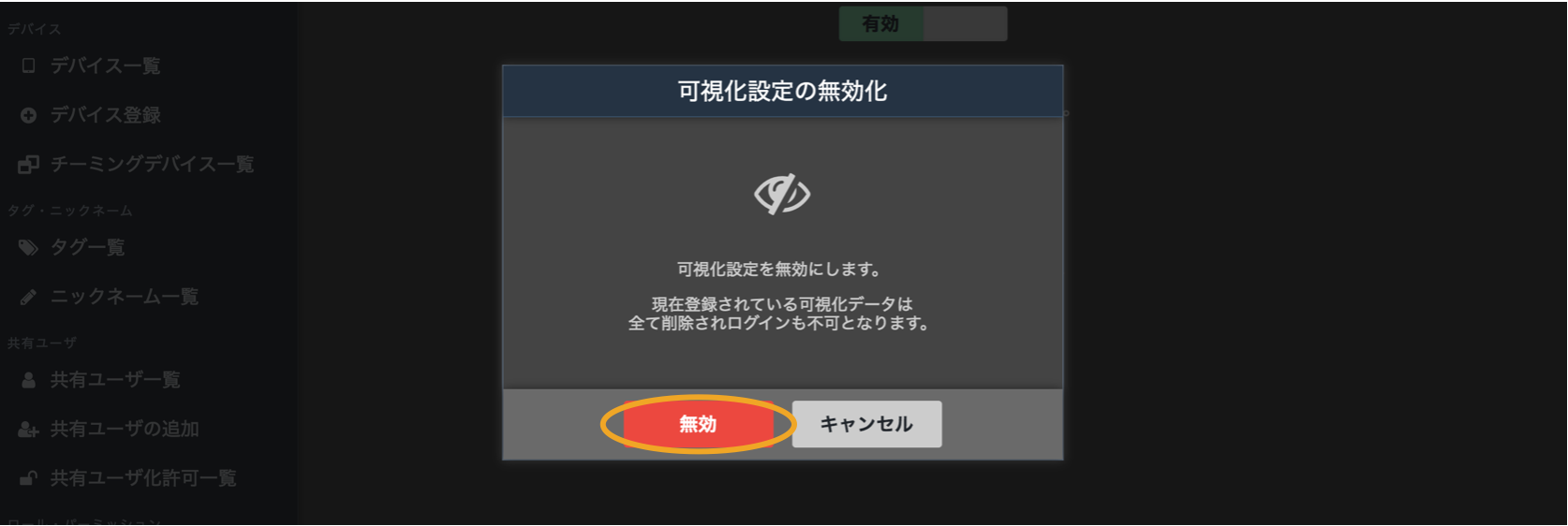
可視化設定が無効化されます。
無効化時の注意点
- 可視化設定を無効化した場合、Elasticsearchに登録されたデータはインデックスごと削除されます。ただし、Kibanaのユーザ情報は削除されません。
- 可視化設定を無効化した後、再有効化した場合、Elasticsearchのインデックスが再作成され可視化サービスの機能が利用可能となりますが、無効化時に削除されたデータは復元されません。
- 「過去データの登録」は1ユーザにつき1度だけ実行可能です。可視化設定を再有効化しても、過去データの登録を再実行することはできません。